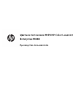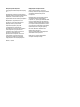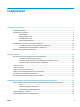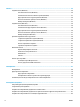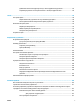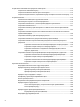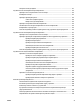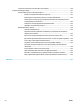COLOR LASERJET ENTERPRISE FLOW MFP M880 Руководство пользователя M880z M880z+
Цветное потоковое МФУ HP Color LaserJet Enterprise M880 Руководство пользователя
Авторские права и лицензия Информация о товарных знаках © Copyright 2015 HP Development Company, L.P. Adobe®, Adobe Photoshop®, Acrobat® и PostScript® являются зарегистрированными товарными знаками Adobe Systems Incorporated. Копирование, адаптация или перевод без предварительного письменного разрешения запрещены, за исключением случаев, разрешенных законом об авторских правах. Информация, содержащаяся в этом документе, может быть изменена без предварительного уведомления.
Содержание 1 Знакомство с устройством ............................................................................................................................ 1 Сравнение устройств ........................................................................................................................................... 2 Изображения устройства .................................................................................................................................... 5 Вид спереди ..............
4 Печать ....................................................................................................................................................... 45 Задания печати (Windows) ................................................................................................................................ 46 Как выполнять печать (Windows) .................................................................................................. 46 Автоматическая печать на обеих сторонах (Windows) ........
Добавление контактов в адресную книгу с панели управления устройства ........................... 84 Отправка документов по электронной почте с помощью адресной книги .............................. 86 7 Факс .......................................................................................................................................................... 89 Настройка факса ...................................................................................................................................
Устройство не захватывает или пропускает захват бумаги ........................................................................ 114 Устройство не захватывает бумагу .............................................................................................. 114 Устройство захватывает больше одного листа бумаги. ........................................................... 114 Устройство подачи заминает, перекашивает бумагу или подает несколько листов сразу. . 114 Устранение замятий .........................
Настройка лотка для бумаги ........................................................................................................ 171 Улучшение качества изображения при копировании ................................................................................. 172 Проверьте нет ли загрязнения на стекле сканера ..................................................................... 172 Калибровка сканера .......................................................................................................
Устройство отключено или настройки сети неверны ............................................................... 190 Устранение неполадок факса ........................................................................................................................ 191 Контрольный список по неполадкам факса .............................................................................. 191 Какой тип телефонной линии используется? ..........................................................
1 Знакомство с устройством ● Сравнение устройств ● Изображения устройства ● Изображения устройств окончательной обработки ● Аппаратная настройка и установка ПО Для получения дополнительной информации см.: В США следует использовать www.hp.com/support/colorljflowMFPM880. За пределами США следует использовать веб-сайт www.hp.com/support. Выберите свою страну/регион. Щелкните раздел Поддержка продуктов и устранение неполадок. Введите название устройства и выберите Поиск.
Сравнение устройств Работа с бумагой M880z M880z M880z A2W75A A2W76A D7P71A Лоток 1 (вместимость 100 листов) Лоток 2 (вместимость 500 листов) Устройство подачи бумаги на 3 x 500 листов Подающие лотки повышенной емкости на 3500 листов Автоматическая двусторонняя печать Дополнительный степлер/укладчик устройства окончательной обработки Дополнительный степлер/укладчик устройства окончательной обработки с дыроколом 2/4 Доступно в Европе, Африке, на Ближнем Востоке и в азиатско-тихоокеанских странах/реги
Хранение данных Высокопроизводительный безопасный жесткий диск HP Органы ввода и дисплей панели управления Сенсорная панель управления M880z M880z M880z A2W75A A2W76A D7P71A Выдвижная клавиатура Печать Скорость печати: до 46 стр/мин на бумаге формата A4 и 45 стр/мин на бумаге формата Letter Непосредственная печать с USBнакопителей (без компьютера) Решения для мобильной печати Дополнительные сведения о решениях для мобильной печати см. по адресу: www.hpconnected.com www.hp.
Поддерживаемые операционные системы2, 3 M880z M880z M880z A2W75A A2W76A D7P71A Windows XP SP3 или более поздней версии, 32- и 64-разрядная ПРИМЕЧАНИЕ. Хотя программа установки ПО не поддерживает 64разрядную версию, драйвер печати ее поддерживает. ПРИМЕЧАНИЕ. Microsoft прекратила предоставление базовой поддержки для Windows XP в апреле 2009 г. Компания HP продолжит предоставление негарантированной поддержки ОС XP. Windows Vista (32- и 64-разрядные версии) ПРИМЕЧАНИЕ.
M880z M880z M880z A2W75A A2W76A D7P71A Mac OS X 10.6, 10.7 Lion и 10.8 Mountain Lion 1 2 3 ПО HP ePrint Mobile работает со следующими операционными системами: Windows® XP с пакетом обновления 3 (SP3) или выше (32-разрядная версия) до ПО ePrint версии 3; Windows Vista® (32-разрядная и 64-разрядная версии); Windows 7 с пакетом обновления 1 (SP1) или более поздних версий (32-разрядная и 64-разрядная версии); Windows 8 (32-разрядная и 64разрядная версии); Mac OS X версий 10.6, 10.7 Lion и 10.
Вид спереди 1 16 2 3 15 14 4 13 5 12 6 11 10 7 8 9 17 M880z 6 M880z+ 1 Верхняя крышка устройства подачи документов (открывается для устранения замятий) 2 Подающий лоток податчика документов 3 Выходной лоток устройства АПД 4 Панель управления с цветным сенсорным дисплеем (наклоняется для удобства обзора) 5 Клавиатура (выдвиньте клавиатуру наружу, чтобы использовать ее) 6 Правая дверца (для доступа к термоэлементу или устранения замятий) 7 Лоток 1 8 Правая нижняя дверца (досту
RUWW 16 Гнездо аппаратной интеграции (для подключения дополнительных принадлежностей и устройств сторонних производителей) 17 Входной лоток повышенной емкости на 3500 листов Изображения устройства 7
Вид устройства сзади 4 1 3 2 8 1 Форматтер (содержит интерфейсные порты) 2 Рычаг для фиксации на продукте устройства подачи бумаги на 3 x 500 листов (только модель M880z) 3 Разъем питания 4 Этикетка с номером модели и серийным номером Глава 1 Знакомство с устройством RUWW
Интерфейсные порты 1 2 3 4 5 6 1 Разъем для подсоединения замка блокировки кабельного типа 2 Разъем подключения к локальной сети (LAN) Ethernet (RJ-45) 3 USB-порт для внешних USB-устройств (порт может быть прикрыт) 4 Порт печати Hi-Speed USB 2.0 ПРИМЕЧАНИЕ. RUWW Для печати по USB используйте USB-порт, расположенный рядом с панелью управления.
Вид панели управления Главный экран дисплея обеспечивает доступ к функциям устройства и отображает его текущее состояние. Вернуться на главный экран можно в любой момент, нажав кнопку "Главный экран" в левой части панели управления устройством. Можно также нажать кнопку "Главный экран" в левом верхнем углу большинства экранов. ПРИМЕЧАНИЕ. Функции, доступные на главном экране, могут различаться, в зависимости от конфигурации устройства.
14 Функции В зависимости от настроек устройства, функции, отображаемые в данной области, могут включать в себя следующие элементы: ● Быстрые профили ● Копирование ● Электронная почта ● Факс ● Сохранение на USB ● Сохранение в сетевую папку ● Сохранение в памяти устройства ● Получение с USB-накопителя ● Получить из памяти устройства ● Сохранить на SharePoint® ● Состояние задания ● Расходные материалы ● Лотки ● Администрирование ● Обслуживание устройства 15 Действие В комплект
Изображения устройств окончательной обработки Указанные устройства окончательной обработки доступны в качестве принадлежностей для этого продукта.
Брошюровщик и брошюровщик с дыроколом 3 5 6 7 8 9 10 11 2 12 13 4 1 14 15 RUWW 1 Выходной лоток для буклетов 2 Выходные лотки сшивателя/укладчика 3 Выходной слот сшивателя/укладчика 4 Нижняя дверца для доступа к брошюровщику (для устранения замятий) 5 Левая передняя дверца 6 Сшиватель 1 7 Нижняя направляющая бумаги узла выхода 8 Верхняя направляющая бумаги узла выхода 9 Левая верхняя дверца 10 Узел дырокола (только в моделях с дыроколами) 11 Ручка выравнивания дырокола (толь
Аппаратная настройка и установка ПО Основные инструкции по настройке см. в Руководстве по установке оборудования из комплекта поставки устройства. Дополнительные инструкции см. на веб-сайте поддержки HP. Для получения полной справки от HP для вашего устройства перейдите на веб-сайт www.hp.com/ support/colorljflowMFPM880 (для пользователей из США): Для пользователей из других стран (кроме США): 1. Посетите веб-сайт www.hp.com/support. 2. Выберите свою страну/регион. 3.
2 Лотки для бумаги ● Настройка лотка под тип и формат используемой бумаги ● Загрузка лоток 1 ● Загрузка в лоток 2 ● Загрузка лотков на 3 х 500 листов ● Загрузка лотка повышенной емкости на 3500 листов ● Настройка точек сшивания по умолчанию ● Настройка расположения отверстий по умолчанию Для получения дополнительной информации см.: В США следует использовать www.hp.com/support/colorljflowMFPM880. За пределами США следует использовать веб-сайт www.hp.com/support. Выберите свою страну/регион.
Настройка лотка под тип и формат используемой бумаги Устройство автоматически запрашивает настройку лотка для соответствующего типа и формата бумаги в следующих ситуациях: ● При загрузке бумаги в лоток. ● Если вы выбираете лоток или тип бумаги для задания печати с помощью драйвера печати или программного обеспечения, но настройки лотка не соответствуют параметрам задания печати. ПРИМЕЧАНИЕ.
Загрузка лоток 1 ПРЕДУПРЕЖДЕНИЕ. Во избежание замятия бумаги никогда не добавляйте ее в лоток 1 и не вынимайте из него во время печати. 1. Откройте лоток 1. 2. Вытяните расширение лотка, используемое для поддержки бумаги.
3. Загрузите бумагу в лоток. (см. раздел Таблица 2-1 Ориентация бумаги в лотке 1 на стр. 19). СОВЕТ: Для обеспечения наивысшего качества печати рекомендуется заправлять бумагу длинной стороной вперед. 18 4. Стопка бумаги не должна превышать ограничительную линию на направляющих бумаги. 5. Установите боковые направляющие так, чтобы они слегка касались бумаги, но не сгибали ее.
Таблица 2-1 Ориентация бумаги в лотке 1 Тип бумаги Ориентация изображения Режим двусторонней печати Как загрузить бумагу Печатные бланки, фирменные бланки или этикетки Книжная 1-сторонняя печать Лицевой стороной вниз Перфорированная Верхним краем по направлению к тыльной стороне устройства Книжная Автоматическая двусторонняя печать Лицевой стороной вверх 1-сторонняя печать Лицевой стороной вниз Верхним краем по направлению к тыльной стороне устройства Перфорированным краем к правой стороне л
Таблица 2-1 Ориентация бумаги в лотке 1 (продолжение) Тип бумаги Конверты 20 Ориентация изображения Короткой стороной конверта к устройству Глава 2 Лотки для бумаги Режим двусторонней печати Как загрузить бумагу Автоматическая двусторонняя печать Лицевой стороной вверх 1-сторонняя печать Лицевой стороной вниз Верхним краем к левой стороне Верхним краем по направлению к тыльной стороне устройства RUWW
Загрузка в лоток 2 1. Откройте лоток. ПРИМЕЧАНИЕ. Не открывайте этот лоток во время использования. 2. Отрегулируйте ограничитель длины и ширины бумаги: нажмите на регулировочные защелки и переместите ограничители на длину/ширину используемой бумаги. 3. Загрузите бумагу в лоток. Убедитесь, что ограничители слегка касаются стопки, но не сгибают ее. ПРИМЕЧАНИЕ. Чтобы избежать замятий, не переполняйте лоток. Верх стопки должен располагаться ниже индикатора заполнения лотка. ПРИМЕЧАНИЕ.
4. Закройте лоток. 5. На панели управления отображаются тип и формат бумаги, помещенной в лоток. В случае неправильной настройки следуйте инструкциям по изменению типа или формата на дисплее панели управления. 6. Для бумаги произвольного формата необходимо указать размеры по осям X и Y при отображении запроса на панели управления устройством.
Таблица 2-2 Ориентация бумаги в лотке 2 Тип бумаги Ориентация изображения Режим двусторонней печати Как загрузить бумагу Печатные или фирменные бланки Книжная 1-сторонняя печать Лицевой стороной вверх Верхним краем к задней стороне лотка Альбомная Автоматическая двусторонняя печать Лицевой стороной вниз 1-сторонняя печать Лицевой стороной вверх Верхним краем к задней стороне лотка Нижним краем к правой стороне лотка Автоматическая двусторонняя печать RUWW Лицевой стороной вниз Верхним краем
Таблица 2-2 Ориентация бумаги в лотке 2 (продолжение) 24 Тип бумаги Ориентация изображения Режим двусторонней печати Как загрузить бумагу Перфорированная Книжная 1-сторонняя печать Перфорированным краем к левой стороне лотка Автоматическая двусторонняя печать Перфорированным краем к правой стороне лотка Глава 2 Лотки для бумаги RUWW
Загрузка лотков на 3 х 500 листов Для загрузки бумаги в любой из лотков устройства подачи бумаги на 3 x 500 листов используйте следующую информацию. 1. Откройте лоток. ПРИМЕЧАНИЕ. Не открывайте этот лоток во время использования. 2. Отрегулируйте ограничитель длины и ширины бумаги: нажмите на регулировочные защелки и переместите ограничители на длину/ширину используемой бумаги. 3.
4. Загрузите бумагу в лоток. Убедитесь, что ограничители слегка касаются стопки, но не сгибают ее. ПРИМЕЧАНИЕ. Чтобы избежать замятий, не переполняйте лоток. Верх стопки должен располагаться ниже индикатора заполнения лотка. ПРИМЕЧАНИЕ. Если лоток отрегулирован неправильно, то во время печати может появиться сообщение об ошибке или произойдет замятие печатного носителя. 5. Закройте лоток. 6. На панели управления отображаются тип и формат бумаги, помещенной в лоток.
Таблица 2-3 Ориентация бумаги в лотке на 3 х 500 листов Тип бумаги Ориентация изображения Режим двусторонней печати Как загрузить бумагу Печатные или фирменные бланки Книжная 1-сторонняя печать Лицевой стороной вверх Верхним краем к задней стороне лотка Альбомная Автоматическая двусторонняя печать Лицевой стороной вниз 1-сторонняя печать Лицевой стороной вверх Верхним краем к задней стороне лотка Нижним краем к правой стороне лотка Автоматическая двусторонняя печать RUWW Лицевой стороной вн
Таблица 2-3 Ориентация бумаги в лотке на 3 х 500 листов (продолжение) 28 Тип бумаги Ориентация изображения Режим двусторонней печати Как загрузить бумагу Перфорированная Книжная 1-сторонняя печать Перфорированным краем к левой стороне лотка Автоматическая двусторонняя печать Перфорированным краем к правой стороне лотка Глава 2 Лотки для бумаги RUWW
Загрузка лотка повышенной емкости на 3500 листов В лоток повышенной емкости на 3500 листов можно загружать только бумагу формата A4 и Letter. 1. Откройте правый и левый отсеки лотка. 2. На каждой стороне отрегулируйте рычаг, установив его в положение, соответствующее используемому размеру бумаги.
3. Загрузите полные пачки бумаги в каждый отсек лотка. Правый отсек рассчитан на 1500 листов бумаги. Левый отсек рассчитан на 2000 листов бумаги. ПРИМЕЧАНИЕ. Для достижения оптимальных результатов загружайте полные пачки бумаги. Не разделяйте пачки на меньшие части. 4. 30 Закройте правый и левый отсеки лотка.
Настройка точек сшивания по умолчанию 1. На главном экране панели управления устройства перейдите к кнопке Администрирование и нажмите ее. 2. Откройте следующие меню: 3. ● Параметры укладчика/сшивателя ● Сшивание Выберите расположение точек сшивания из списка вариантов, затем нажмите кнопку Сохранить. Доступны следующие варианты. ● Нет ● Вверху слева ● Вверху справа ● Две слева ● Две справа ● Две сверху ● Две сверху или слева ПРИМЕЧАНИЕ.
● Три справа ● Три сверху ● Три снизу ПРИМЕЧАНИЕ. На документах с книжной ориентацией отверстия пробиваются слева. На документах с альбомной ориентацией отверстия пробиваются сверху.
3 Управление расходными материалами и дополнительными принадлежностями ● Заказ комплектующих, дополнительных принадлежностей и расходных материалов ● Замена картриджа с тонером ● Замена барабанов переноса изображений Для получения дополнительной информации см.: В США следует использовать www.hp.com/support/colorljflowMFPM880. За пределами США следует использовать веб-сайт www.hp.com/support. Выберите свою страну/регион. Щелкните раздел Поддержка продуктов и устранение неполадок.
Заказ комплектующих, дополнительных принадлежностей и расходных материалов Заказ Заказ расходных материалов и бумаги www.hp.com/go/suresupply Заказ оригинальных комплектующих и дополнительных принадлежностей HP www.hp.com/buy/parts Заказ через сервисный центр или службу поддержки Обратитесь в уполномоченный сервисный центр или службу поддержки HP.
Элемент Описание Самостоятельная замена Номер детали Комплект для заправки картриджа со скрепками Картридж для скрепок на замену для степлера 1 во всех дополнительных устройствах окончательной обработки Обязательно C8091A Комплект картриджа с 2000 скрепками (сдвоенная упаковка) Набор картриджей для скрепок на замену для степлера 2 и 3 в дополнительном брошюровщике и брошюровщике с дыроколом Обязательно CC383A Устройство подачи бумаги на 3 x 500 листов на подставке Устройство подачи бумаги на 3
36 Элемент Описание Самостоятельная замена Номер детали Набор модуля форматтера Сменный форматер Опционально A2W75-67903 Набор модуля форматтера (Китай и Индия) Сменный форматер Опционально A2W75-67902 Комплект пружины разделительной пластины для устройства подачи документов Пружина разделительной пластины устройства подачи документов для замены Опционально 5851-5855 Комплект узла фоновой подачи с обратной стороны Сменный узел фоновой подачи с обратной стороны для устройства подачи докумен
Дополнительные принадлежности Элемент Описание Номер части Устройство подачи бумаги HP LaserJet на 3 x 500 листов на подставке Подающий лоток с тремя лотками для бумаги на 500 листов.
Замена картриджа с тонером Устройство использует четыре цвета, для печати которых необходимы картриджи с тонером соответствующего цвета: черного (K), голубого (C), пурпурного (M) и желтого (Y). Кроме того, устройство оснащено четырьмя барабанами переноса изображений, отделенными от картриджей с тонером. Картриджи с тонером находятся над барабанами переноса изображений. Картриджи с тонером и барабаны переноса изображений располагаются за передней дверцей.
1. Откройте переднюю дверцу устройства. 2. Возьмитесь за ручку использованного картриджа и потяните, чтобы вытащить. 3. Извлеките новый картридж из защитного пакета.
40 4. Возьмитесь за обе стороны картриджа с тонером и вертикально встряхните его 5–6 раз. 5. Совместите картридж с его гнездом и вдвиньте картридж в устройство. 6. Закройте переднюю дверцу.
Замена барабанов переноса изображений В устройстве используются четыре цвета, для печати которых необходимы барабаны переноса изображений с расходным материалом соответствующего цвета: черного (K), голубого (C), пурпурного (M) и желтого (Y). Кроме того, устройство оснащено четырьмя картриджами с тонером, отделенными от барабанов переноса изображений. Картриджи с тонером находятся над барабанами переноса изображений. Картриджи с тонером и барабаны переноса изображений располагаются за передней дверцей.
42 1. Откройте переднюю дверцу устройства. 2. Возьмитесь за ручку использованного барабана переноса изображений и потяните, чтобы вытащить его. Возьмитесь за синюю ручку в верхней части барабана переноса изображений для опоры. 3. Извлеките новый барабан из защитного чехла.
4. Совместите барабан переноса изображений с его гнездом и вставьте барабан в устройство. При вставке защитная крышка в нижней части барабана автоматически снимается. Утилизируйте данную крышку вместе с использованным барабаном переноса изображений. 5. Закройте переднюю дверцу.
44 Глава 3 Управление расходными материалами и дополнительными принадлежностями RUWW
4 Печать ● Задания печати (Windows) ● Задания печати (Mac OS X) ● Хранение заданий печати на устройстве ● Мобильная печать ● Печать через порт USB Для получения дополнительной информации см.: В США следует использовать www.hp.com/support/colorljflowMFPM880. За пределами США следует использовать веб-сайт www.hp.com/support. Выберите свою страну/регион. Щелкните раздел Поддержка продуктов и устранение неполадок. Введите название устройства и выберите Поиск.
Задания печати (Windows) Как выполнять печать (Windows) Ниже приведено описание процесса печати для Windows. 46 1. Из окна программы выберите параметр Печать. 2. Выберите устройство из списка принтеров, затем – Свойства или Параметры (в зависимости от конкретной программы). 3. Нажмите или коснитесь вкладок в драйвере печати, чтобы настроить доступные функции. 4. Нажмите или коснитесь кнопки ОК, чтобы вернуться в диалоговое окно Печать. Выберите количество печатаемых копий с данного экрана. 5.
Автоматическая печать на обеих сторонах (Windows) ПРИМЕЧАНИЕ. Окна вашего драйвера печати могут отличаться от приведенных здесь, но действия остаются теми же. 1. Из окна программы выберите параметр Печать. 2. Выберите устройство из списка принтеров, затем – Свойства или Параметры (в зависимости от конкретной программы). 3. Перейдите на вкладку Окончательная обработка.
48 4. Установите флажок Печать на обеих сторонах. Нажмите кнопку ОК, чтобы закрыть диалоговое окно Свойства документа. 5. В диалоговом окне Печать нажмите кнопку ОК, чтобы отправить задание на печать.
Двусторонняя печать в ручном режиме (Windows) ПРИМЕЧАНИЕ. Окна вашего драйвера печати могут отличаться от приведенных здесь, но действия остаются теми же. 1. Из окна программы выберите параметр Печать. 2. Выберите устройство из списка принтеров, затем – Свойства или Параметры (в зависимости от конкретной программы). 3. Перейдите на вкладку Окончательная обработка.
50 4. Установите флажок Печать на обеих сторонах. Нажмите OK, чтобы распечатать первую сторону задания печати. 5. Извлеките отпечатанную стопку из выходного приемника и поместите ее стороной для печати вверх в лоток 1. 6. При появлении сообщения нажмите соответствующую кнопку на панели управления, чтобы продолжить работу.
Печатать несколько страниц на листе (Windows) ПРИМЕЧАНИЕ. Окна вашего драйвера печати могут отличаться от приведенных здесь, но действия остаются теми же. 1. Из окна программы выберите параметр Печать. 2. Выберите устройство из списка принтеров, затем – Свойства или Параметры (в зависимости от конкретной программы). 3. Перейдите на вкладку Окончательная обработка.
52 4. Выберите число страниц на листе в раскрывающемся списке Страниц на листе. 5. Выберите значения параметров Печать рамки страницы, Порядок страниц и Ориентация. Нажмите кнопку ОК, чтобы закрыть диалоговое окно Свойства документа. 6. В диалоговом окне Печать нажмите кнопку ОК, чтобы отправить задание на печать.
Выбор типа бумаги (Windows) ПРИМЕЧАНИЕ. Окна вашего драйвера печати могут отличаться от приведенных здесь, но действия остаются теми же. 1. Из окна программы выберите параметр Печать. 2. Выберите устройство из списка принтеров, затем – Свойства или Параметры (в зависимости от конкретной программы). 3. Выберите вкладку Бумага/качество.
54 4. В раскрывающемся списке Тип бумаги выберите Дополнительно... 5. Разверните параметры Тип:. 6. Разверните категорию типов бумаги, которая наилучшим образом описывает используемый тип.
7. Выберите параметр для используемого типа бумаги и нажмите кнопку ОК. 8. Нажмите кнопку ОК, чтобы закрыть диалоговое окно Свойства документа. В диалоговом окне Печать нажмите кнопку ОК, чтобы отправить задание на печать.
Задания печати (Mac OS X) Как выполнять печать (Mac OS X) Ниже приведено описание процесса печати для Mac OS X. 1. Выберите меню Файл, затем нажмите Печать. 2. В меню Принтер выберите устройство. 3. Откройте список раскрывающегося меню или нажмите Показать подробнее, затем выберите другие меню для настройки параметров печати. 4. Нажмите кнопку Печать. Автоматическая двусторонняя печать (Mac OS X) ПРИМЕЧАНИЕ. Эта функция доступна при установке драйвера печати HP.
Печатать несколько страниц на листе (Mac OS X) 1. Выберите меню Файл, затем нажмите Печать. 2. В меню Принтер выберите устройство. 3. Откройте список раскрывающегося меню или нажмите Показать подробнее, а затем выберите меню Расположение. 4. В раскрывающемся списке Страниц на листе выберите количество станиц, которое вы хотите напечатать на каждом листе. 5. В области Порядок страниц выберите порядок и размещение страниц на листе. 6.
Хранение заданий печати на устройстве Создание сохраненного задания (Windows) Вы можете сохранять задания в продукте, чтобы напечатать их позднее. ПРИМЕЧАНИЕ. Окна вашего драйвера печати могут отличаться от приведенных здесь, но действия остаются теми же. 58 1. Из окна программы выберите параметр Печать. 2. Выберите устройство из списка принтеров, затем – Свойства или Параметры (в зависимости от конкретной программы). 3. Откройте вкладку Хранение заданий.
4. Выберите Режим хранения задания. ● Корректура и хранение. Распечатайте и проверьте один экземпляр задания, а затем приступайте к печати остальных экземпляров. ● Личное задание: Задание не будет распечатано до тех пор, пока его печать не будет затребована с панели управления МФП. В режиме сохраненного задания можно выбрать одну из опций Сделать задание личным/защищенным. При назначении заданию личного идентификационного кода (PIN), необходимо ввести его с панели управления устройства.
5. Чтобы использовать другое определенное имя пользователя или имя задания на печать, выберите пункт Нестандартный и введите имя пользователя или задания. Выберите, что делать, если уже существует другое сохраненное задание с таким именем. 6. ● Имя задания + (1-99): Добавьте уникальный номер в конце имени задания. ● Заменить существующий файл: Перезапишите существующее сохраненное задание новым. Нажмите кнопку ОК, чтобы закрыть диалоговое окно Свойства документа.
5. ● Быстрое копирование: Можно распечатать запрошенное количество копий задания, а затем сохранить копию задания в памяти устройства для дальнейшей печати. ● Хранимое задание: Можно сохранить задание на устройстве и дать возможность другим пользователям печатать его в любое время. При назначении заданию персонального идентификационного номера (PIN) необходимо ввести его с панели управления устройства.
Мобильная печать У компании HP есть несколько решений мобильной печати и печати через службу ePrint для беспроводной печати на любом принтере HP с ноутбука, планшетного ПК, смартфона или другого мобильного устройства. Чтобы определиться с выбором, посетите веб-страницу www.hp.com/go/ LaserJetMobilePrinting (только на английском языке).
1. Откройте встроенный веб-сервер HP (EWS). а. Чтобы отобразить IP-адрес или имя хоста, нажмите кнопку "Сеть" панели управления устройством. б. Откройте веб-браузер и в адресной строке введите IP-адрес или имя хоста точно в том виде, в котором оно отображается на панели управления устройством. Нажмите клавишу ВВОД на клавиатуре компьютера. Откроется EWS. 2. Откройте вкладку Веб-службы HP. 3. Включите веб-службы, выбрав соответствующий пункт. ПРИМЕЧАНИЕ. 4.
AirPrint Прямая печать с использованием технологии Apple AirPrint поддерживается в iOS 4.2 или более поздней версии. AirPrint позволяет печатать напрямую с iPad, iPhone (3GS или более поздней версии) и iPod touch (начиная с третьего поколения) в следующих приложениях: ● Электронная почта ● Фотографии ● Safari ● iBooks ● В некоторых сторонних приложениях Для использования AirPrint устройство должно быть подключено к той же беспроводной сети, что и устройство Apple.
Печать через порт USB Это устройство поддерживает печать через USB-порт для облегченного доступа, поэтому можно быстро напечатать файлы, не отправляя их с компьютера. Устройство работает со стандартными USBустройствами флэш-памяти через USB-порт на передней панели устройства. Поддерживается печать следующих типов файлов: ● .pdf ● .prn ● .pcl ● .ps ● .cht Активация порта USB для печати Перед тем как использовать эту функцию, необходимо включить USB-порт.
66 Глава 4 Печать RUWW
5 Копирование ● Копирование ● Двустороннее копирование ● Оптимизация качества для копирования текста или изображений Для получения дополнительной информации см.: В США следует использовать www.hp.com/support/colorljflowMFPM880. За пределами США следует использовать веб-сайт www.hp.com/support. Выберите свою страну/регион. Щелкните раздел Поддержка продуктов и устранение неполадок. Введите название устройства и выберите Поиск.
Копирование 68 1. Положите документ на стекло сканера лицевой стороной вниз или в устройство подачи лицевой стороной листов вверх и отрегулируйте направляющие по формату документа 2. На главном экране панели управления устройства нажмите кнопку Копирование. 3. Для указания количества копий коснитесь поля Копии, чтобы открыть клавиатуру.
4. Введите количество копий и нажмите кнопку OK. 5. Нажмите кнопку "Пуск" RUWW .
Двустороннее копирование Двустороннее копирование 1. Поместите оригинал лицевой стороной вверх в устройстве подачи документов, при этом верх страницы должен быть направлен в сторону устройства. Отрегулируйте направляющие по формату документа. 2. На главном экране панели управления устройства нажмите кнопку Копирование. 3. Нажмите кнопку Стороны. 4. Чтобы сделать двустороннюю копию одностороннего документа, нажмите кнопку 1-сторонний оригинал, 2-сторонняя копия.
Оптимизация качества для копирования текста или изображений Оптимизируйте копирование в зависимости от типа копируемых изображений: текст, графика или фотографии. 1. На главном экране панели управления устройства нажмите кнопку Копирование. 2. Коснитесь кнопки Дополнительные параметры, затем – Оптимизация текста/фотографий. 3. Выберите один из предлагаемых вариантов или коснитесь Регулировка вручную и переместите ползунок в области Оптимизировать для. Нажмите кнопку ОК. 4. Нажмите кнопку "Пуск" .
72 Глава 5 Копирование RUWW
6 Сканировать/Отправить ● Настройка функций сканирования/отправки ● Создание быстрых профилей ● Отправка отсканированных документов в сетевые папки ● Отправка отсканированных документов на один или несколько адресов электронной почты ● Отправка по электронной почте с помощью адресной книги Для получения дополнительной информации см.: В США следует использовать www.hp.com/support/colorljflowMFPM880. За пределами США следует использовать веб-сайт www.hp.com/support. Выберите свою страну/регион.
Настройка функций сканирования/отправки В устройстве представлены следующие функции сканирования и отправки: ● Сканирование и сохранение файлов в сетевой папке. ● Сканирование и сохранение файлов в памяти устройства. ● Сканирование и сохранение файлов на флэш-накопителе USB. ● Сканирование и отправка документов на один или несколько адресов электронной почты. ● Сканирование и отправка документов на один или несколько веб-сайтов Microsoft® SharePoint®.
СОВЕТ: Задайте сетевую папку перед настройкой данной функции, чтобы был известен путь во время настройки. 5. 6. а. Щелкните ссылку Настройка сохранения в сетевую папку. б. Установите флажок Разрешить сохранение в сетевой папке для включения этой функции. в. Настройте необходимые параметры. г. Нажмите кнопку Применить в нижней части страницы. Активация функции Сохранить на USB-накопитель. а. Щелкните ссылку Настройка сохранения на USB-устройство. б.
Создание быстрых профилей Используйте функцию Быстрые профили, чтобы быстро открыть параметры предварительно настроенных заданий. Администратор устройства может использовать встроенный веб-сервер HP для создания готовых наборов, которые затем будут доступны в меню Быстрые профили на главном экране панели управления.
◦ Введите приложение, затем нажмите "Пуск": Открывается приложение сканирования для быстрого профиля, можно проверит и изменить настройки перед выполнением задания нажатием кнопки Пуск. ◦ Быстрый запуск при выборе: Задание запускается сразу при касании кнопки быстрого профиля. Нажмите кнопку Далее. 7.
Отправка отсканированных документов в сетевые папки Устройство может отсканировать документ и сохранить его в сетевой папке. Эта функция поддерживается в следующих операционных системах. ● Windows Server 2003 (64-разрядная) ● Windows Server 2008 (64-разрядная) ● Windows XP (64-разрядная) ● Windows Vista (64-разрядная) ● Windows 7 (64-разрядная) ● Novell v5.1 и выше (доступ только к папкам Быстрые профили) ПРИМЕЧАНИЕ. Эту функцию можно использовать в Mac OS X v10.
3. Чтобы использовать один из предварительно сохраненных параметров задания, выберите один из элементов в списке Быстрые профили. 4. Чтобы создать новое задание, нажмите на текстовое поле Имя файла, чтобы открыть клавиатуру, затем укажите имя файла. Нажмите кнопку ОК. 5. При необходимости нажмите на раскрывающее меню Тип файла, чтобы выбрать другой формат выходного файла.
6. Нажмите кнопку "Добавить" , которая находится ниже поля Путь к папке, чтобы открыть клавиатуру, затем укажите путь к сетевой папке. Используйте следующий формат для ввода пути: \\path\path Нажмите кнопку ОК. 7. Для конфигурации параметров документа нажмите кнопку Дополнительные параметры. 8. Нажмите кнопку "Пуск" файл. , чтобы сохранить ПРИМЕЧАНИЕ. Можно вывести изображение для предварительного просмотра в любое время, нажав кнопку Предварительный просмотр в правом верхнем углу экрана.
Отправка отсканированных документов на один или несколько адресов электронной почты 1. Расположите документ лицевой стороной вниз на стекле сканера или загрузите его лицевой стороной вверх в устройство подачи документов и отрегулируйте направляющие бумаги для соответствия размеру документа. 2. На главном экране панели управления устройства нажмите кнопку Эл. почта. ПРИМЕЧАНИЕ. При появлении запроса авторизации введите имя пользователя и пароль. 3. Нажмите поле Кому:, чтобы открыть клавиатуру.
82 4. Введите адрес электронной почты. Чтобы отправить нескольким получателям, разделите адреса с помощью точки с запятой или нажимайте кнопку Ввод на клавиатуре сенсорного экрана после ввода каждого адреса. 5. Заполните поля Копия:, Тема: и Имя файла:, коснувшись их и используя сенсорную клавиатуру для ввода информации. Нажмите OK, когда поля будут заполнены. 6. Для изменения параметров документа нажмите кнопку Дополнительные параметры. 7.
8. Нажмите кнопку "Пуск" , чтобы отправить. ПРИМЕЧАНИЕ. Может появиться запрос на добавление адресов электронной почты в адресную книгу. ПРИМЕЧАНИЕ. Можно вывести изображение для предварительного просмотра в любое время, нажав кнопку Предварительный просмотр в правом верхнем углу экрана. Подробнее об этой функции можно узнать, коснувшись кнопки "Справка" на экране предварительного просмотра. 9. Для выполнения другого задания с использованием эл. почты нажмите кнопку OK на экране состояния. ПРИМЕЧАНИЕ.
Отправка по электронной почте с помощью адресной книги ● Добавление контактов в адресную книгу с панели управления устройства ● Отправка документов по электронной почте с помощью адресной книги С помощью адресной книги сообщение электронной почты можно отправлять нескольким получателям. Доступные режимы просмотра адресной книги зависят от настроек устройства. ● Все контакты: Список всех доступных для вас контактов. ● Личные контакты: Список всех контактов, связанных с вашим именем пользователя.
1. На главном экране панели управления устройства нажмите кнопку Эл. почта. ПРИМЕЧАНИЕ. При появлении запроса авторизации введите имя пользователя и пароль. 2. Коснитесь кнопки адресной книги , которая расположена рядом с полем Кому:, чтобы открыть экран адресной книги. 3. Нажмите кнопку "Добавить" нижнем углу экрана.
4. Введите имя контакта в поле Имя. 5. Выберите пункт Адрес электронной почты из раскрывающегося списка, затем введите адрес электронной почты. Нажмите OK, чтобы добавить контакт в список. Отправка документов по электронной почте с помощью адресной книги 1.
2. На главном экране панели управления устройства нажмите кнопку Эл. почта. ПРИМЕЧАНИЕ. При появлении запроса авторизации введите имя пользователя и пароль. 3. Коснитесь кнопки адресной книги , которая расположена рядом с полем Кому:, чтобы открыть экран адресной книги. 4. Выберите режим просмотра адресной книги из раскрывающегося списка.
5. Выберите контакт из списка и нажмите кнопку "Стрелка вправо" , чтобы добавить контакт в список получателей. Повторите это действие для каждого получателя, затем нажмите кнопку OK. 6. Нажмите кнопку "Пуск" , чтобы отправить. ПРИМЕЧАНИЕ. Можно вывести изображение для предварительного просмотра в любое время, нажав кнопку Предварительный просмотр в правом верхнем углу экрана. Подробнее об этой функции можно узнать, коснувшись кнопки "Справка" на экране предварительного просмотра.
7 Факс ● Настройка факса ● Изменение настроек факса ● Отправка на факс Для получения дополнительной информации см.: В США следует использовать www.hp.com/support/colorljflowMFPM880. За пределами США следует использовать веб-сайт www.hp.com/support. Выберите свою страну/регион. Щелкните раздел Поддержка продуктов и устранение неполадок. Введите название устройства и выберите Поиск.
Настройка факса Действия по настройке функции факса устройства различаются при первоначальной аппаратной настройке устройства, и если аппаратная настройка была выполнена ранее. ПРИМЕЧАНИЕ. Параметры, настроенные с помощью мастера настройки факса на панели управления, имеют более высокий приоритет, чем параметры, настроенные с помощью встроенного веб-сервера.
ПРИМЕЧАНИЕ. Если параметры меню Настройки факса не отображаются в списке меню, возможно, включена отправка факсов по локальной сети или Интернету. При включенной отправке факсов по локальной сети или через Интернет аналоговый модуль факса отключается, а меню факса не отображается. Одновременно можно использовать только одну функцию факса (отправку факсов по локальной сети, отправку факсов через Интернет или аналоговый факс).
Изменение настроек факса ПРИМЕЧАНИЕ. Параметры, настроенные с помощью мастера настройки факса на панели управления, имеют более высокий приоритет, чем параметры, настроенные с помощью встроенного веб-сервера. ● Параметры набора факсов ● Общие параметры отправки факсов ● Настройка получения факсов Параметры набора факсов 1. На главном экране панели управления устройства перейдите к кнопке Администрирование и нажмите ее. 2.
Пункт меню Описание Перезвонить, если занято Параметр Перезвонить, если занято устанавливает количество попыток (от 0 до 9) повторного набора занятого номера модулем факса. Интервал между попытками устанавливается в параметре интервала повторного набора. Повтор набора при отсутствии ответа Параметр Повтор набора при отсутствии ответа определяет количество попыток повторного набора номера при отсутствии ответа абонента модулем факса.
Элемент меню Описание Режим исправления ошибок Обычно факсимильный аппарат следит за сигналами телефонной линии во время отправки и получения факса. Если во время передачи при включенном режиме исправления ошибок модуль факса обнаруживает ошибку, отправляется запрос на повторную пересылку части факса, содержащей ошибку. Режим исправления ошибок включен по умолчанию.
RUWW Элемент меню Описание Скорость получения факса В раскрывающемся меню Скорость получения факса выберите один из следующих параметров: ● Высокая (по умолчанию) — v.34, не более 33600 бит/с. ● Средняя — v.17, не более 14400 бит/с. ● Медленная — v.29, не более 9600 бит/с. Интервал звонков Выберите текстовое поле под заголовком Интервал звонков для отображения клавиатуры. Введите значение интервала звонков с помощью клавиатуры и нажмите OK. Значение интервала звонков по умолчанию — 600 мс.
Отправка на факс 96 1. Положите документ на стекло сканера лицевой стороной вниз или в устройство подачи лицевой стороной листов вверх и отрегулируйте направляющие по формату документа 2. На главном экране панели управления устройства коснитесь кнопки Факс. Система может запросить ввод имени пользователя и пароля. 3. Нажмите кнопку Дополнительные параметры. Убедитесь, что настройки соответствуют параметрам исходного документа.
5. Введите номер телефона и нажмите OK. 6. Нажмите кнопку "Пуск" факс. , чтобы отправить ПРИМЕЧАНИЕ. Можно вывести изображение для предварительного просмотра в любое время, нажав кнопку Предварительный просмотр в правом верхнем углу экрана. Подробнее об этой функции можно узнать, коснувшись кнопки "Справка" на экране предварительного просмотра.
98 Глава 7 Факс RUWW
8 Управление устройством ● Встроенный веб-сервер HP ● HP Utility для Mac OS X ● HP Web Jetadmin ● Настройки экономичных режимов ● Функции безопасности устройства ● Обновления ПО и микропрограммы Для получения дополнительной информации см.: В США следует использовать www.hp.com/support/colorljflowMFPM880. За пределами США следует использовать веб-сайт www.hp.com/support. Выберите свою страну/регион. Щелкните раздел Поддержка продуктов и устранение неполадок.
Встроенный веб-сервер HP Встроенный веб-сервер HP позволяет управлять функциями печати с компьютера без необходимости в использовании панели управления принтера. ● Просмотр информации о состоянии устройства ● Определение оставшихся ресурсов всех расходных материалов и заказ новых ● Просмотр и изменение конфигурации лотков. ● Просмотр и изменение конфигурации меню панели управления устройства. ● Просмотр и печать внутренних страниц.
HP Utility для Mac OS X Используйте HP Utility для Mac OS X для проверки состояния устройства, просмотра или изменения параметров устройства с компьютера. Можно использовать утилиту HP Utility когда устройство подключено по кабелю USB или подключено к сети TCP/IP. Откройте утилиту HP Utility Откройте «Поиск», выберите Приложения, нажмите HP, затем щелкните HP Utility. Если HP Utility не включается в список Утилиты, открывайте ее следующим образом: 1.
Меню Элемент Описание Загрузка файла Передача файлов с компьютера на устройство. Выгрузка шрифтов Передача файлов шрифтов с компьютера на устройство. HP Connected Доступ к веб-сайту HP Connected. Обновить микропрограмму Передача файла обновления микропрограммы в память устройства. Команды Передача устройству специальных символов или команд печати после выполнения задания печати. ПРИМЕЧАНИЕ. Данный параметр доступен только в случае открытия меню Просмотр и выбора пункта Показать дополнительные.
HP Web Jetadmin HP Web Jetadmin — это передовой инструмент, отмеченный наградами, который позволяет эффективно управлять целым парком подключенных к сети устройств HP, таких как принтеры, многофункциональные принтеры и устройства цифровой отправки. Это единое решение, предназначенное для удаленной установки, контроля, технического обслуживания, устранения неполадок и обеспечения безопасности в среде печати, формирования и обработки изображений.
Настройки экономичных режимов ● Оптимизация скорости и расхода электроэнергии ● Настройка режима ожидания ● Настройка расписания режима ожидания Оптимизация скорости и расхода электроэнергии По умолчанию устройство остается прогретым между заданиями для оптимизации скорости и уменьшения времени выхода первой страницы. Для экономии энергии переведите устройство в режим охлаждения в перерывах между выполнением заданий.
3. Откройте меню Формат даты/времени и настройте следующие параметры: ● Формат даты ● Формат времени 4. Нажмите кнопку Сохранить. 5. Откройте меню Дата/время и настройте следующие параметры: ● Дата/Время ● Часовой пояс При нахождении на территории, где используется летнее время, отметьте флажком поле Переход на летнее время. 6. Нажмите кнопку Сохранить. 7. Нажмите кнопку со стрелкой влево, чтобы вернуться на экран Администрирование. 8. Откройте следующие меню: 9.
Функции безопасности устройства ● Сведения о безопасности ● Безопасность IP ● Вход в устройство ● Назначение системного пароля ● Поддержка шифрования. Высокопроизводительные зашифрованные жесткие диски HP Сведения о безопасности Устройство соответствует стандартам безопасности и поддерживает рекомендуемые протоколы, которые обеспечивают его защиту, помогают организовать хранение важнейших данных в сети, упрощают практику мониторинга и обслуживания устройства.
4. Введите в поле Имя пользователя имя пользователя, соответствующее паролю. 5. Введите пароль в поле Новый пароль, затем введите его снова в поле Проверка пароля. ПРИМЕЧАНИЕ. Для изменения существующего пароля его сначала необходимо ввести в поле Старый пароль. 6. Щелкните Применить. Запишите пароль и храните его в надежном месте. Поддержка шифрования.
Обновления ПО и микропрограммы HP регулярно обновляет функциональные возможности устройства и выпускает новые версии микропрограммы. Чтобы воспользоваться новейшими функциями, обновите микропрограмму устройства. Загрузка файла обновления до последней версии микропрограммы из Интернета. В США следует использовать www.hp.com/support/colorljflowMFPM880. Выберите Драйверы и программное обеспечение. Для пользователей из других стран (кроме США): 1. Посетите веб-сайт www.hp.com/support. 2.
9 Решение проблем ● Восстановление заводских настроек по умолчанию ● Справочная система панели управления ● На панели управления устройства отображается сообщение об ошибке "Низкий уровень тонера в картридже" или "Очень низкий уровень тонера в картридже" ● Устройство не захватывает или пропускает захват бумаги ● Устранение замятий ● Улучшение качества печати ● Улучшение качества изображения при копировании ● Улучшение качества изображения при сканировании ● Улучшение качества факсимильных
Восстановление заводских настроек по умолчанию 1. На главном экране панели управления устройства перейдите к кнопке Администрирование и нажмите ее. 2. Откройте следующие меню: 3. ● Общие параметры ● Восстановление заводских настроек Сообщение напоминает, что выполнение функции сброса может означать потерю данных. Чтобы довести процесс до конца, нажмите кнопку Сброс. ПРИМЕЧАНИЕ. Устройство автоматически перезагружается по завершении сброса.
Справочная система панели управления В устройстве предусмотрена встроенная справочная система, поясняющая способы работы с каждым экраном. Для входа в справочную систему нажмите кнопку в правой верхней части экрана. В некоторых экранах нажатием кнопки "Справка" открывается глобальное меню, в котором можно пользоваться функцией поиска конкретных тем. Поиск по структуре меню осуществляется путем нажатия кнопок в меню.
На панели управления устройства отображается сообщение об ошибке "Низкий уровень тонера в картридже" или "Очень низкий уровень тонера в картридже" Низкий уровень ресурса картриджа: Устройство сообщает о низком уровне ресурса картриджа. Фактический остаточный ресурс картриджа может быть различным. Подготовьте расходные материалы для замены, когда качество печати станет неприемлемым. Картридж не требуется заменять прямо сейчас. Картридж на исходе: Устройство сообщает об очень низком уровне ресурса картриджа.
Если выбрать параметр Продолжить для цветного и черного картриджей, печать факсов не будет прерываться при достижении очень низкого уровня ресурса картриджа, но это может негативно отразиться на ее качестве. Заказ расходных материалов RUWW Заказ расходных материалов и бумаги www.hp.com/go/suresupply Заказ через сервисный центр или службу поддержки Обратитесь в уполномоченный сервисный центр или службу поддержки HP.
Устройство не захватывает или пропускает захват бумаги ● Устройство не захватывает бумагу ● Устройство захватывает больше одного листа бумаги. ● Устройство подачи заминает, перекашивает бумагу или подает несколько листов сразу. Устройство не захватывает бумагу Если устройство не захватывает бумагу из лотка, попробуйте справиться с этой проблемой следующим образом. 1. Откройте устройство и извлеките замятую бумагу из тракта прохождения. 2.
RUWW ● Убедитесь, что на документе нет посторонних предметов, например скрепок или самоклеящихся этикеток. ● Убедитесь, что ролики находятся на месте, крышки роликов и устройства подачи документов закрыты. ● Убедитесь, что крышка устройства подачи закрыта. ● Возможно, страницы неправильно расположены в устройстве подачи. Выровняйте страницы и отрегулируйте направляющие так, чтобы стопка располагалась по центру.
Устранение замятий Автоматическая навигация по устранению замятий Функция автоматической навигации помогает при устранении замятий, отображая пошаговые инструкции на панели управления. После завершения одного шага на устройстве отображаются инструкции для следующего шага до выполнения всех шагов. Замятие бумаги случается часто или периодически? Для уменьшения замятия бумаги воспользуйтесь следующими рекомендациями. 1.
Устранение замятий в лотке 1, области правой дверцы и термоэлемента Для устранения замятий в лотке 1, области правой дверцы и термоэлемента откройте правую дверцу устройства. Чтобы проверить наличие бумаги во всех возможных местах замятий в области правой дверцы, выполните следующую процедуру. При возникновении замятия на панели управления отображается анимация, помогающая устранить его. 1. Откройте правую дверцу. 2.
3. Проверьте наличие бумаги в тракте прохождения бумаги при двусторонней печати в области правой дверцы. Если бумага находится ближе к верхней части этого тракта, осторожно вытяните ее. 4. Поднимите крышку для доступа к замятиям в нижней части тракта прохождения бумаги при двусторонней печати и устраните замятия. 5. Поднимите зеленую ручку на панели доступа к узлу переноса и откройте панель.
6. Осторожно вытяните всю замятую бумагу. 7. Закройте панель доступа к узлу переноса.
8. Если бумага замята в области термоэлемента, поднимите крышку для доступа к замятиям в верхней части термоэлемента и осторожно вытяните бумагу. ВНИМАНИЕ! При использовании устройства термоэлемент может сильно нагреваться. 9. Закройте правую дверцу.
Устранение замятий в лотке 2 Чтобы проверить наличие бумаги во всех возможных местах замятий, относящихся к лотку 2, выполните следующую процедуру. При возникновении замятия на панели управления отображается анимация, помогающая устранить его. 1. Откройте правую дверцу. 2. Поднимите зеленую ручку на панели доступа к узлу переноса и откройте панель.
3. Осторожно вытяните всю замятую бумагу. 4. Закройте панель доступа к узлу переноса. 5. Закройте правую дверцу.
6. Полностью вытяните лоток из изделия, слегка приподняв его. 7. Удалите замятые или поврежденные листы бумаги.
8. Извлеките бумагу из подающих роликов во внутренней части. 9. Снова загрузите бумагу в лоток или закройте его.
Устранение замятий в устройстве подачи на 3 x 500 листов и в области правой нижней дверцы Чтобы проверить наличие бумаги во всех возможных местах замятий, относящихся к устройству подачи на 3 x 500 листов, выполните следующую процедуру. При возникновении замятия на панели управления отображается анимация, помогающая устранить его. 1. Откройте правую нижнюю дверцу. 2. Осторожно вытяните всю замятую бумагу.
3. Закройте правую нижнюю дверцу. 4. Откройте лоток. ПРИМЕЧАНИЕ. Сообщение на панели управления устройством указывает, в каком лотке произошло замятие. Следующие действия демонстрируют устранение замятия из верхнего лотка, однако для всех трех лотков используется одна и та же процедура.
5. Удалите замятые или поврежденные листы бумаги. 6. Закройте лоток.
Устранение замятий во входном лотке повышенной емкости на 3500 листов и в области правой нижней дверцы Чтобы проверить наличие бумаги во всех возможных местах замятий, относящихся к входному лотку повышенной емкости на 3500 листов, выполните следующую процедуру. При возникновении замятия на панели управления отображается анимация, помогающая устранить его. 1. Откройте левый и правый лотки. ПРИМЕЧАНИЕ. Открывать оба лотка одновременно не требуется. 2.
3. Нажмите зеленую кнопку, расположенную над правым отсеком лотка, чтобы освободить пластину доступа к замятиям. 4. Если замятая бумага находится в области подачи, потяните ее вниз, чтобы извлечь. 5. Нажмите пластину доступа к замятиям, чтобы закрыть ее.
6. Загрузите полные пачки бумаги в каждый отсек лотка. Правый отсек рассчитан на 1500 листов бумаги. Левый отсек рассчитан на 2000 листов бумаги. ПРИМЕЧАНИЕ. Для достижения оптимальных результатов загружайте полные пачки бумаги. Не разделяйте пачки на меньшие части. 7. Закройте левый и правый лотки. 8. Откройте дверцу для доступа к замятой бумаге, которая расположена справа от шкафа лотка повышенной емкости.
9. Извлеките всю замятую бумагу. 10. Закройте дверцу для доступа к замятой бумаге, которая расположена справа от шкафа лотка повышенной емкости. ПРИМЕЧАНИЕ. Если после устранения замятий на панели управления устройства появляется сообщение о том, что в лотке нет бумаги или о переполнении лотка, снимите лоток и осмотрите область за лотком на предмет оставшейся бумаги.
Устранение замятий в устройстве подачи документов Чтобы проверить наличие бумаги во всех возможных местах замятий, относящихся к устройству подачи документов, выполните следующую процедуру. При возникновении замятия на панели управления отображается анимация, помогающая устранить его. 1. Поднимите защелку, чтобы освободить крышку устройства подачи документов. 2. Откройте крышку устройства подачи документов.
3. Откройте дверцу доступа к замятиям и извлеките всю замятую бумагу. При необходимости для извлечения бумаги прокрутите зеленое колесико в передней части устройства АПД. 4. Чтобы до конца закрыть дверцу, нажмите на нее рядом с роликами устройства подачи документов. 5. Приподнимите подающий лоток устройства подачи документов.
6. Нажмите на два внутренних разъема с каждого конца узла фоновой подачи с обратной стороны. 7. Потяните и извлеките узел фоновой подачи с обратной стороны. 8. Извлеките всю замятую бумагу.
9. Установите узел фоновой подачи с обратной стороны, задвигая его обратно в разъем до тех пор, пока он не станет на свое место. 10. Приподнимите подающий лоток устройства подачи документов 11. Закройте крышку устройства АПД. ПРИМЕЧАНИЕ. Во избежание замятий убедитесь, что направляющие входного лотка устройства подачи документов плотно прижаты к документу. Извлеките скрепки и скобки с исходных документов.
ПРИМЕЧАНИЕ. Исходные документы, напечатанные на плотной или глянцевой бумаге, застревают и заминаются чаще, чем оригиналы на обычной бумаге. Устранение замятий в мосте для дополнительных устройств вывода Мост для дополнительных устройств вывода устанавливается на оборудовании с дополнительным устройством окончательной обработки.
2. Осторожно вытащите замятую бумагу. 3. Закройте верхнюю крышку доступа к мосту для дополнительных устройств вывода.
Устранение замятий и заторов в сшивателе/укладчике или сшивателе/ укладчике с дыроколом Процедуры по устранению замятий бумаги и заторов скрепок в степлере/укладчике и степлере/ укладчике с дыроколом аналогичны. Чтобы проверить наличие замятий во всех возможных расположениях устройства окончательной обработки, выполните следующие процедуры. При возникновении замятия на панели управления отображается анимация, помогающая устранить его. В следующих задачах представлен только степлер/укладчик с дыроколом.
3. Только для моделей с дыроколом. Для выравнивания стрелок поверните ручку. 4. Только для моделей с дыроколом. Приподнимите узел дырокола. 5. Только для моделей с дыроколом. Если в нижней части узла дырокола замята бумага, осторожно извлеките ее. ПРИМЕЧАНИЕ. дырокола.
6. Приподнимите крышку доступа к замятиям выходного слота и осторожно уберите всю замятую бумагу. 7. Уберите всю бумагу из области верхней левой дверцы. 8. Только для моделей с дыроколом. Закройте блок дырокола. ПРИМЕЧАНИЕ. Убедитесь, что стрелки на дыроколе находятся в положении, указанном на изображении.
9. Только для моделей с дыроколом. Закройте дверцу дырокола. 10. Закройте верхнюю левую дверцу. Устранение заторов степлера 1 в степлере/укладчике 1. Приподнимите крышку доступа к замятиям выходного слота и осторожно уберите всю замятую бумагу.
2. Подождите три секунды, затем откройте переднюю левую дверцу. 3. Чтобы извлечь картридж со скрепками, потяните его наружу и затем вверх. 4. Поднимите металлическую ручку, расположенную в передней части картриджа со скрепками.
5. Удалите из картриджа сшивателя застрявшие скрепки. 6. Опустите металлическую ручку, расположенную в передней части картриджа со скрепками.
7. Вставьте картридж со скрепками. Нажимайте на картридж со скрепками сверху до щелчка, чтобы установить его на место. 8. Закройте переднюю левую дверцу. Устранение замятий в месте соединения степлера/укладчика (только в моделях с дыроколом) 1. Откройте верхнюю левую дверцу.
2. Откройте дверцу доступа к дыроколу. 3. Для выравнивания стрелок поверните ручку. 4. Приподнимите узел дырокола.
5. Если в нижней части узла дырокола замята бумага, осторожно извлеките ее. ПРИМЕЧАНИЕ. дырокола. Не закрывайте пока узел 6. Уберите всю бумагу из области верхней левой дверцы. 7. Закройте блок дырокола. ПРИМЕЧАНИЕ. Убедитесь, что стрелки на дыроколе находятся в положении, указанном на изображении.
8. Закройте дверцу дырокола. 9. Закройте верхнюю левую дверцу.
Устранение замятий и заторов в брошюровщике или брошюровщике с дыроколом Процедуры по устранению замятий бумаги и заторов скрепок в брошюровщике и брошюровщике с дыроколом аналогичны. Чтобы проверить наличие замятий во всех возможных расположениях устройства окончательной обработки, выполните следующие процедуры. При возникновении замятия на панели управления отображается анимация, помогающая устранить его. В следующих задачах представлен только брошюровщик с дыроколом.
3. Только для моделей с дыроколом. Для выравнивания стрелок поверните ручку. 4. Только для моделей с дыроколом. Приподнимите узел дырокола. 5. Только для моделей с дыроколом. Если в нижней части узла дырокола замята бумага, осторожно извлеките ее. ПРИМЕЧАНИЕ. дырокола.
6. Приподнимите крышку доступа к замятиям выходного слота и осторожно уберите всю замятую бумагу. 7. Уберите всю бумагу из области верхней левой дверцы. 8. Только для моделей с дыроколом. Закройте блок дырокола. ПРИМЕЧАНИЕ. Убедитесь, что стрелки на дыроколе находятся в положении, указанном на изображении.
9. Только для моделей с дыроколом. Закройте дверцу дырокола. 10. Закройте верхнюю левую дверцу. Устранение заторов степлера 1 в брошюровщике 1. Приподнимите крышку доступа к замятиям выходного слота и осторожно уберите всю замятую бумагу.
2. Подождите три секунды, затем откройте переднюю левую дверцу. 3. Чтобы извлечь картридж со скрепками, потяните его наружу и затем вверх. 4. Поднимите металлическую ручку, расположенную в передней части картриджа со скрепками.
5. Удалите из картриджа сшивателя застрявшие скрепки. 6. Опустите металлическую ручку, расположенную в передней части картриджа со скрепками.
7. Вставьте картридж со скрепками. Нажимайте на картридж со скрепками сверху до щелчка, чтобы установить его на место. 8. Закройте переднюю левую дверцу. Устранение замятий в области левой передней дверцы брошюровщика 1. Откройте переднюю левую дверцу.
2. Только для моделей с дыроколом. Откройте верхнюю левую дверцу. 3. Только для моделей с дыроколом. Откройте дверцу доступа к дыроколу. 4. Только для моделей с дыроколом. Для выравнивания стрелок поверните ручку.
5. Только для моделей с дыроколом. Приподнимите узел дырокола. 6. Только для моделей с дыроколом. Если в нижней части узла дырокола замята бумага, осторожно извлеките ее. 7. Только для моделей с дыроколом. Закройте блок дырокола. ПРИМЕЧАНИЕ. Убедитесь, что стрелки на дыроколе находятся в положении, указанном на изображении.
8. Только для моделей с дыроколом. Закройте дверцу дырокола. 9. Только для моделей с дыроколом. Закройте верхнюю левую дверцу. 10. Сдвиньте нижний рычаг устранения замятий вправо, затем извлеките всю бумагу. Сдвиньте нижнюю ручку устранения замятий вправо.
11. Сдвиньте верхний рычаг устранения замятий вправо, затем извлеките всю бумагу. Сдвиньте верхнюю ручку устранения замятий вправо. 12. Откройте нижнюю дверцу устройства изготовления буклетов. 13. Поверните небольшую рукоятку устранения замятий против часовой стрелки.
14. Нажмите большую ручку устранения замятий и поверните ее по часовой стрелке. 15. Устраните всю бумагу из области нижней дверцы брошюровщика.
16. Закройте нижнюю дверцу брошюровщика. 17. Закройте переднюю левую дверцу. Устранение заторов степлера 2 или 3 в брошюровщике 1. Откройте переднюю левую дверцу.
2. Сдвиньте нижний рычаг устранения замятий вправо, затем извлеките всю бумагу. Сдвиньте нижнюю ручку устранения замятий вправо. 3. Возьмитесь за зеленую ручку и вытащите каретку сшивателя. 4. Потяните на себя ручку сшивателя и поверните ее вверх. Надавите на ручку, чтобы заблокировать ее в открытом положении.
5. Возьмитесь за края каждого картриджа сшивателя и его потяните, чтобы извлечь картриджи сшивателя из модуля. 6. Нажмите на пластину устранения затора в нижней части картриджа брошюровки внакидку, нажмите на пластину в передней части картриджа и уберите все скрепки. 1 3 7. 2 Нажмите вниз на переднюю часть картриджа брошюровки внакидку, чтобы закрыть его.
8. Вставьте картриджи сшивателя. 9. Потяните на себя ручку модуля картриджей сшивателя, а затем поверните ее вниз, пока модуль не встанет в исходное положение. Зафиксируйте его в этом положении, толкая ручку внутрь.
10. Задвиньте каретку брошюровки внакидку. ПРИМЕЧАНИЕ. Если каретка брошюровки внакидку не задвигается без усилий в финишер, блок сшивателя не закрыт надлежащим образом. Выдвиньте каретку брошюровки внакидку из финишера и повторно установите блок сшивателя. 11. Закройте переднюю левую дверцу.
Улучшение качества печати Если на устройстве возникают проблемы с качеством печати, воспользуйтесь следующими решениями в представленном порядке, чтобы устранить неполадку. Если на устройстве возникают проблемы с качеством сканирования, отправки и получения факсов или копирования, воспользуйтесь следующими решениями, а также прочитайте дополнительные варианты устранения неполадок в разделах "Повышение качества сканирования", "Повышение качества факса" или "Повышение качества копирования".
Проверка параметра типа бумаги (Mac OS X) 1. Выберите меню Файл, затем нажмите Печать. 2. В меню Принтер выберите устройство. 3. По умолчанию драйвер печати показывает меню Копий и страниц. Откройте раскрывающийся список меню и выберите меню Финишная обработка. 4. Выберите тип из списка раскрывающегося меню Тип носителя. 5. Нажмите кнопку Печать.
1. На главном экране панели управления устройства перейдите к кнопке Обслуживание устройства и нажмите ее. 2. Откройте следующие меню: 3. ● Калибровка/Очистка ● Полная калибровка Нажмите кнопку Пуск, чтобы начать процесс калибровки. На панели управления устройством отобразится сообщение Калибровка. Для выполнения процесса калибровки требуется несколько минут. Не выключайте устройство до завершения процесса калибровки. 4. Дождитесь завершения калибровки устройства и повторите печать.
Проверка бумаги и среды печати Этап 1. Используйте бумагу, которая соответствует требованиям HP Некоторые проблемы с качеством печати возникают из-за использования бумаги, которая не соответствует заявленным требованиям HP. ● Всегда используйте тип бумаги, на который рассчитано устройство. ● Проверьте качество бумаги и удостоверьтесь в отсутствии надрезов, надрывов, разрезов, пятен, рыхлых частиц, пыли, морщин, пустот и неровных или загибающихся краев.
Изменение цветовой темы 1. Из окна программы выберите параметр Печать. 2. Выберите устройство, а затем нажмите Свойства или Параметры. 3. Выберите вкладку Цвет. 4. Снимите флажок HP EasyColor. 5. Выберите цветовую тему в раскрывающемся списке Цветовые темы. 6. ● По умолчанию (sRGB): Эта тема переводит принтер для печати данных RGB в режиме "raw". При использовании этой темы для правильной цветопередачи необходимо управлять цветом через ПО или ОС.
6. Чтобы распечатать цветной документ в черно-белом варианте в оттенках серого, выберите Печать в оттенках серого. Этот параметр следует использовать при копировании или передаче по факсу. Кроме того, данный параметр можно использовать при печати черновиков или для экономии тонера. 7. Нажмите кнопку ОК, чтобы закрыть диалоговое окно Свойства документа. В диалоговом окне Печать нажмите кнопку ОК, чтобы отправить задание на печать.
Универсальный драйвер печати HP (UPD) PCL 5 Универсальный драйвер печати HP (UPD) PCL 6 ● Рекомендуется для стандартных задач офисной печати в среде ОС Windows ● Совместим с предыдущими версиями PCL и устаревшими устройствами HP LaserJet ● Самый предпочтительный выбор для печати в пользовательских приложениях и программах сторонних производителей. ● Наилучший выбор при работе в смешанных средах, требующих установки драйвера PCL 5 для устройства (UNIX, Linux, мэйнфреймы).
Улучшение качества изображения при копировании Если на устройстве возникают проблемы с качеством копирования, воспользуйтесь следующими решениями в представленном порядке, чтобы устранить неполадку. ● Проверьте нет ли загрязнения на стекле сканера ● Калибровка сканера ● Проверка параметров бумаги ● Проверьте настройки изменения изображения.
2. Откройте крышку сканера. 3. Очистите стекло сканера, полосы устройства подачи документов и задник белого цвета мягкой тканью или губкой, смоченной в неабразивном очистителе для стекол. ПРЕДУПРЕЖДЕНИЕ. Не используйте для очистки каких либо деталей устройства абразивные материалы, ацетон, бензол, аммиак, этиловый спирт или четыреххлористый углерод, так как это может привести к повреждению устройства. Не лейте жидкость прямо на стекло или валик. Жидкость может просочиться и повредить устройство.
● Калибровка/Очистка ● Калибровка сканера 3. Нажмите кнопку Далее, чтобы начать процесс калибровки. Следуйте подсказкам на экране. 4. Дождитесь завершения калибровки устройства и повторите копирование. Проверка параметров бумаги Выполните следующие действия, если на страницах копий есть пятна, нечеткая или слишком темная печать, закрученная бумага, разбросанные точки тонера, незакрепленный тонер или области, с которых тонер осыпался. Смена типа и формата бумаги 1.
1. На главном экране панели управления устройства нажмите кнопку Копирование. 2. Коснитесь кнопки Дополнительные параметры, затем – Оптимизация текста/фотографий. 3. Выберите один из предлагаемых вариантов или коснитесь Регулировка вручную и переместите ползунок в области Оптимизировать для. Нажмите кнопку ОК. 4. Нажмите кнопку "Пуск" . ПРИМЕЧАНИЕ. Эти настройки — временные. После выполнения задания возвращаются настройки устройства по умолчанию.
2. Откройте крышку устройства подачи документов. 3. С помощью сжатого воздуха или ткани без ворса, смоченной в теплой воде, удалите видимые ворсинки и пыль с каждого ролика подачи бумаги и разделительной пластины. ПРИМЕЧАНИЕ. Поднимите блок ролика, чтобы очистить второй ролик. 4. Закройте крышку устройства АПД. Если проблема продолжает возникать, проверьте наличие повреждений или износа на разделительной пластине и роликах устройства подачи документов и замените их при необходимости.
Улучшение качества изображения при сканировании ● Проверьте нет ли загрязнения на стекле сканера ● Проверка параметров сканирования/отправки на панели управления устройством ● Очистите подающие ролики и подающую пластину устройства подачи документов. Прежде всего, выполните несколько простых действий. ● Используйте планшетный сканер вместо устройства подачи документов. ● Используйте оригиналы высокого качества.
2. Откройте крышку сканера. 3. Очистите стекло сканера, полосы устройства подачи документов и задник белого цвета мягкой тканью или губкой, смоченной в неабразивном очистителе для стекол. ПРЕДУПРЕЖДЕНИЕ. Не используйте для очистки каких либо деталей устройства абразивные материалы, ацетон, бензол, аммиак, этиловый спирт или четыреххлористый углерод, так как это может привести к повреждению устройства. Не лейте жидкость прямо на стекло или валик. Жидкость может просочиться и повредить устройство.
1. На главном экране панели управления устройства перейдите к кнопке Администрирование и нажмите ее. 2. Откройте меня Настройки сканирования/цифровой передачи. 3. Выберите категорию параметров сканирования и отправки, которые требуется настроить. 4. Откройте меню Параметры заданий по умолчанию. 5. Коснитесь кнопки Разрешение. 6. Выберите одну из предопределенных настроек. Нажмите кнопку Сохранить. 7. Нажмите кнопку "Пуск" .
Оптимизация качества текста или изображений Оптимизируйте отправку в зависимости от типа сканируемых изображений: текст, графика или фотографии. 1. На главном экране панели управления устройства нажмите кнопку, чтобы использовать функции сканирования/отправки. ● Сохранение в сетевую папку ● Сохранение в памяти устройства ● Сохранение на USB ● Сканирование в SharePoint® 2. Коснитесь кнопки Дополнительные параметры, затем – Оптимизация текста/фотографий. 3.
1. Приподнимите фиксатор устройства подачи документов. 2. Откройте крышку устройства подачи документов. 3. С помощью сжатого воздуха или ткани без ворса, смоченной в теплой воде, удалите видимые ворсинки и пыль с каждого ролика подачи бумаги и разделительной пластины. ПРИМЕЧАНИЕ. Поднимите блок ролика, чтобы очистить второй ролик. 4. Закройте крышку устройства АПД.
Если проблема продолжает возникать, проверьте наличие повреждений или износа на разделительной пластине и роликах устройства подачи документов и замените их при необходимости.
Улучшение качества факсимильных изображений ● Проблемы с качеством отправки факсов ● Проблемы с качеством получения факсов Проблемы с качеством отправки факсов Если на устройстве возникают проблемы качества отправленных факсов, выполните следующие действия. Прежде всего, выполните несколько простых действий. ● Используйте планшетный сканер вместо устройства подачи документов. ● Используйте оригиналы высокого качества.
2. Откройте крышку сканера. 3. Очистите стекло сканера, полосы устройства подачи документов и задник белого цвета мягкой тканью или губкой, смоченной в неабразивном очистителе для стекол. ПРЕДУПРЕЖДЕНИЕ. Не используйте для очистки каких-либо частей устройства абразивные вещества, а также ацетон, бензол, нашатырный и этиловый спирт или тетрахлорметан. Это может повредить устройство. Не наливайте жидкость на стекло или прижимную пластину. Она может просочиться внутрь и повредить устройство. ПРИМЕЧАНИЕ.
● Параметры факсов ● Параметры отправки факса ● Параметры задания по умолчанию 3. Коснитесь кнопки Разрешение. 4. Выберите одну из предопределенных настроек. Нажмите кнопку Сохранить. 5. Нажмите кнопку "Пуск" . Проверка настроек изменения изображения. Настройте эти дополнительные параметры для повышения качества изображения. 1. На главном экране панели управления устройства перейдите к кнопке Администрирование и нажмите ее. 2.
1. На главном экране панели управления устройства перейдите к кнопке Администрирование и нажмите ее. 2. Откройте следующие меню: 3. ● Параметры факсов ● Параметры отправки факса ● Настройка отправки факсов ● Общие параметры отправки факсов Выберите параметр Режим исправления ошибок. Нажмите кнопку Сохранить. Отправка задания на другой факсимильный аппарат Попробуйте отправить факс другому факсимильному аппарату.
2. Откройте крышку устройства подачи документов. 3. С помощью сжатого воздуха или ткани без ворса, смоченной в теплой воде, удалите видимые ворсинки и пыль с каждого ролика подачи бумаги и разделительной пластины. ПРИМЕЧАНИЕ. Поднимите блок ролика, чтобы очистить второй ролик. 4. Закройте крышку устройства АПД. Если проблема продолжает возникать, проверьте наличие повреждений или износа на разделительной пластине и роликах устройства подачи документов и замените их при необходимости.
3. ● Параметры факсов ● Параметры получения факса ● Параметры задания по умолчанию ● По странице Выберите Включено для включения параметра или Отключено для его отключения. Нажмите кнопку Сохранить. Проверка факсимильного аппарата отправителя Попросите отправителя отправить факс с другого факсимильного аппарата. Если качество улучшилось, проблема в факсимильном аппарате отправителя.
Решение проблем проводной сети Выполните проверку следующих пунктов, чтобы убедиться, что изделие взаимодействует с сетью. Сначала, распечатайте страницу конфигурации с панели управления устройства и определите IP-адрес устройства, указанный на этой странице.
а. Откройте командную строку компьютера. При работе в ОС Windows, щелкните Пуск, выберите Выполнить, введите команду cmd и нажмите Ввод. б. Введите ping и IP-адрес устройства. Mac OS X: запустите Network Utility и введите IP-адрес в соответствующее поле на панели Ping (Проверка связи). в. 2. Если выводится время отклика - сеть исправна.
Устранение неполадок факса ● Контрольный список по неполадкам факса ● Общие проблемы с факсом Контрольный список по неполадкам факса Используйте следующие положения, которые помогут определить причину любых проблем, связанных с факсом. ● Используется ли телефонный кабель, поставляемый с факс-платой? Данная факс-плата была протестирована с телефонным кабелем (поставляемым в комплекте), который соответствует характеристикам RJ11 и функциональным требованиям. Не используйте другой телефонный кабель.
Используется ли такая услуга телефонной компании, как передача речевых сообщений или автоответчик? Если число гудков, установленных для службы передачи сообщений, меньше, чем число гудков, установленных для ответа факса на вызов, служба передачи сообщений ответит на вызов, сделав невозможным тем самым получение факса. Если число гудков, установленных для факсимильного аппарата, меньше, чем число гудков, установленных для ответа службы передачи сообщений, факс ответит на вызов первым.
1 RUWW Не функционирует/включено/выключено1 Устройством определен сбой микропрограммы. Обновите микропрограмму Повреждено / включено/выключено1 Сбой модуля факса. Переустановите модуль факса, проверив его на наличие погнутых контактов. Если после этого все еще отображается состояние "ПОВРЕЖДЕН", замените модуль факса.
Общие проблемы с факсом Далее перечислены некоторые распространенные проблемы при работе с факсом. Сбой при отправке факса Включено сжатие JBIG, которое не поддерживается факсимильным аппаратом получателя. Отключите параметр JBIG. На дисплее панели управления отображается сообщение "Out of Memory" (Недостаточно памяти) Диск устройства заполнен. Удалите некоторые сохраненные задания с диска. На главном экране панели управления устройства нажмите кнопку Получить из памяти устройства.
Это нормальное состояние. Одностраничный факс печатается как двухстраничный Заголовок факса помещается в верхнюю часть страницы, сдвигая текст на вторую страницу. Если нужно, чтобы одностраничный факс печатался на одной странице, установите наложение заголовка в режиме наложения или настройте параметр "Уместить на странице". Документ останавливается в устройстве подачи в середине отправки Замятие в устройстве подачи. Устраните замятие и повторите отправку факса.
196 Глава 9 Решение проблем RUWW
Указатель А адресные книги, электронная почта списки получателей 86 списки получателей, создание 84 Б барабаны переноса изображений замена 41 компоненты 41 расположение 6 безопасность зашифрованный жесткий диск 107 брошюровщик выходной слот, расположение 13 выходные лотки, расположение 13 дырокол, расположение 13 замятия 148 затор скрепок 151, 160 левая верхняя дверца, расположение 13 левая передняя дверца, расположение 13 направляющие узла выхода, расположение 13 номер детали 37 сшиватель расположение 13
задания,сохраненные создание (Windows) 58 Заказ расходные материалы и дополнительные принадлежности 34 замена барабаны переноса изображений 41 картриджи с тонером 38 замятие бумаги лоток 1 117 лоток 2 121 термоэлемент 117 замятия автоматическая навигация 116 брошюровщик 148 входной лоток повышенной емкости на 3500 листов 128 лоток 1 117 лоток 2 121 мост для дополнительных устройств вывода 136 правая дверца 117 причины 116 сшиватель/укладчик 138, 144, 154 термофиксатор 117 устройство подачи бумаги на 3 x 500
мастер, настройка факса 90, 92 микропрограмма обновление, Mac 102 микросхема памяти (барабан переноса изображений) расположение 41 микросхема памяти (тонер) расположение 38 мост для дополнительных устройств вывода замятия 136 Н не настроено 90, 92 необходимые параметры страна/регион 90, 92 нескольких страниц на листе печать (Mac) 57 печать (Windows) 51 номер модели расположение 8 номера деталей запасные части 34 картридж с тонером 34 картриджи со скрепками 34 О операционные системы (ОС) поддерживаемые 2 опт
состояние HP Utility, Mac 101 состояние картриджа с тонером 166 состояние расходных материалов 166 состояние устройства 10 состояние, страница конфигурации модуля факса 192 сохранение в память устройства включение 74 сохранение в сетевую папку включение 74 Сохранение в сетевую папку 78 сохранение на USB-устройство включение 74 сохраненные задания в Windows 58 печать 61 создание 60 создание (Windows) 58 удаление 61 специальная бумага печать (Windows) 53 списки получателей 86 справка, панель управления 111 ст
HP Utility для Mac функции 101 Bonjour 101 HP Utility, Mac 101 HP Web Jetadmin 103 I Internet Explorer , поддерживаемые версии встроенный веб-сервер HP 100 IPsec 106 L LAN, порт расположение 9 M Macintosh HP Utility 101 Macintosh параметры драйвера сохранение задания 60 N Netscape Navigator, поддерживаемые версии поддерживаемые версии вебсервера HP 100 R RJ-45, порт расположение 9 U USB-устройства хранения данных печать с 65 USB, порт расположение 9 RUWW Указатель 201
202 Указатель RUWW